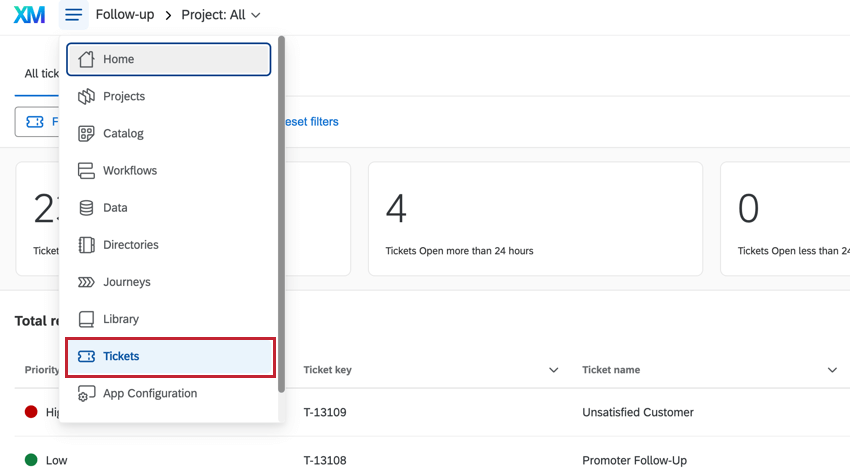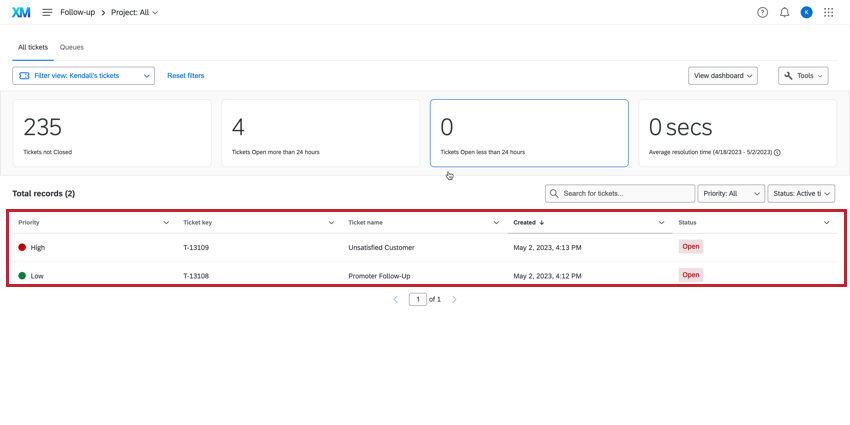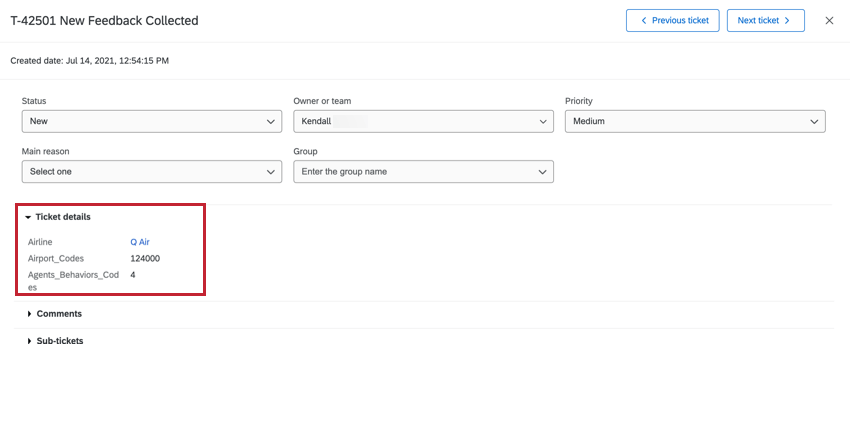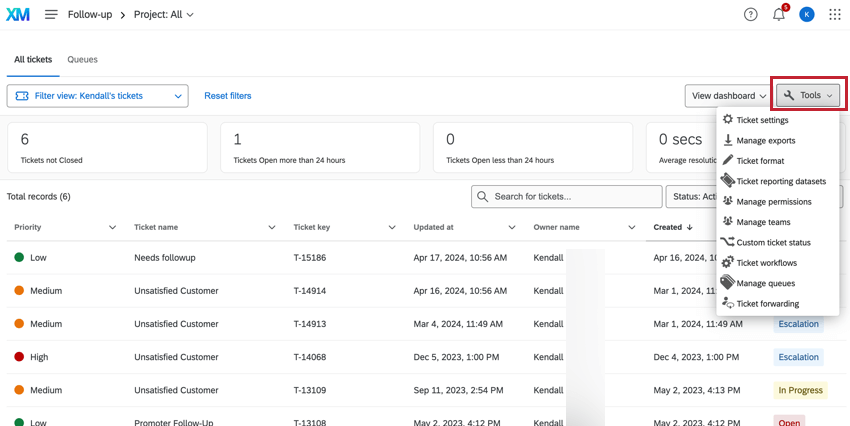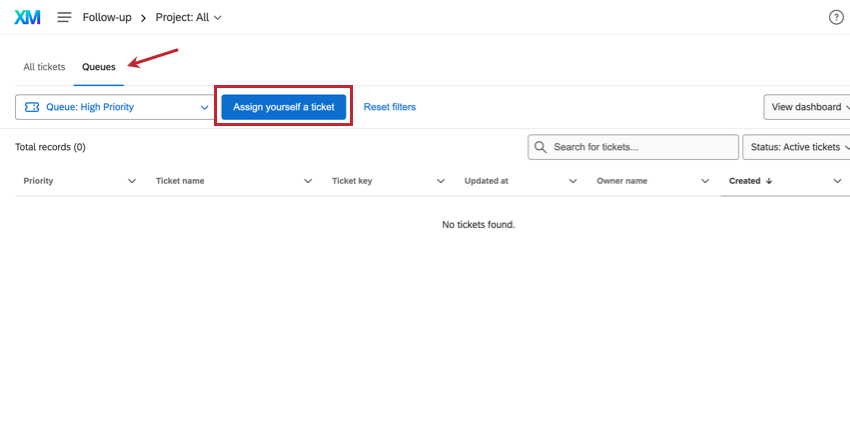Discover Alertsに基づくチケットの作成
Discover Alertsに基づくチケットの作成について
このページでは、Discover Studioのアラートに基づいてXM Engageチケットワークフローを作成する手順を説明します。
ステップ1:Discoverでアラートを構築する
現在の設定を確認したら、Discoverでアラートを構築する番です。これらのアラートはXM Engageのワークフローをトリガーします。
- スタジオアカウントにログインします。
- アラートページに移動します。
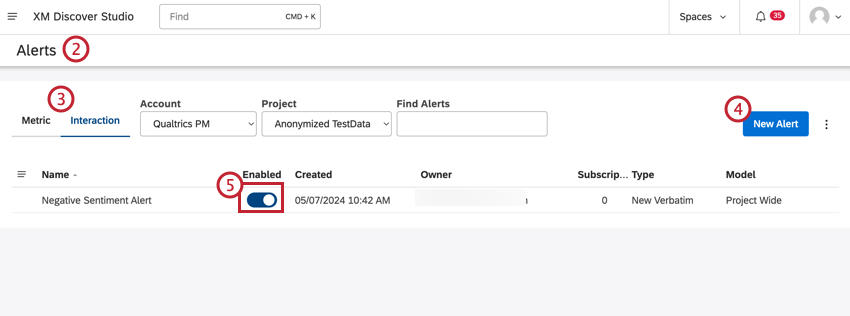 QTip: アラートページにアクセスできない場合は、Qualtricsアカウントチームにお問い合わせください。
QTip: アラートページにアクセスできない場合は、Qualtricsアカウントチームにお問い合わせください。 - インタラクション」タブを選択する。
- アラートを作成する。逐語的 アラート(インタラクションアラートとも呼ばれる)またはスコアカードアラートを作成することができます。
注意デザイナーアラートはこの移行ではサポートされません。このワークフローで使用するために、Designerの逐語的アラートをStudioのインタラクションアラートとして再構築することをお勧めします。詳しくは相互作用アラートを参照。
- アラートが有効になっていることを確認してください。
ステップ2: ENGAGEでワークフローを構築する
XM ENGAGEの ワークフローを使用して、ステップ1で設定したアラートに基づいてタスクをトリガーします。例えば、顧客がチェックアウト中に発生した問題についてフォローアップしてほしいと発言するたびにチケットを作成することができます。
- ENGAGEアカウントにログインします。
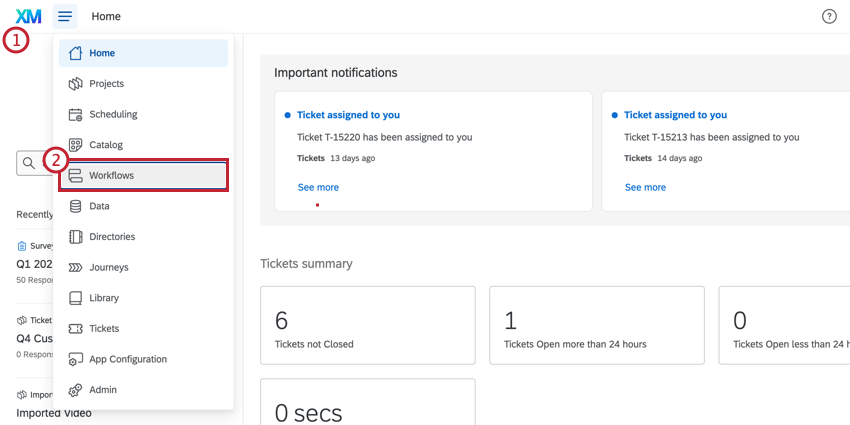
- ワークフローページに移動します。
- ワークフローの作成」をクリックします。
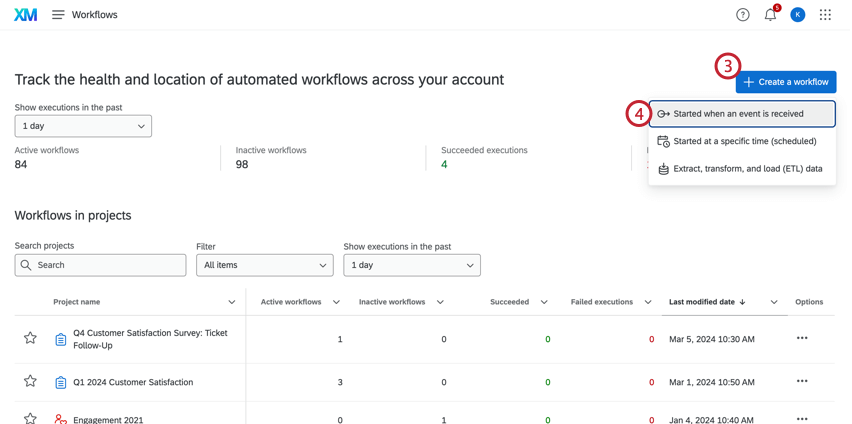
- イベント受信時に開始を選択。
- ワークフローの名前を入力します。
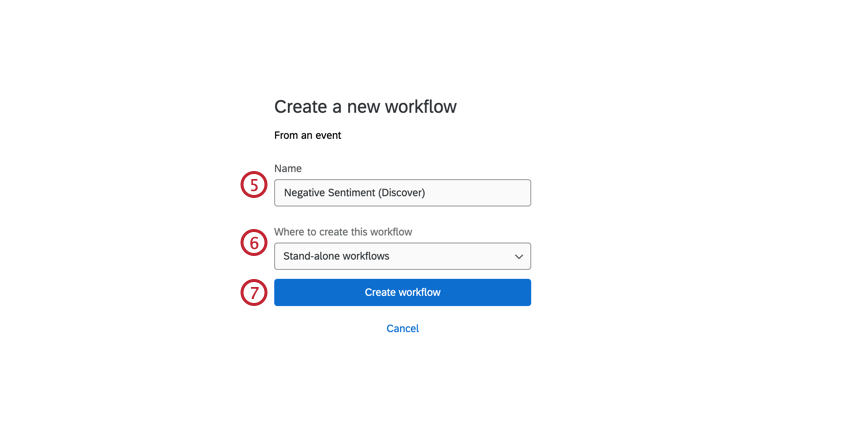
- ドロップダウンメニューから「スタンドアロンワークフロー 」を選択します。
- ワークフローの作成」をクリックします。
- XM Discoverを選択します。必要であれば、検索バーを使って素早く拡張子を見つけることができます。
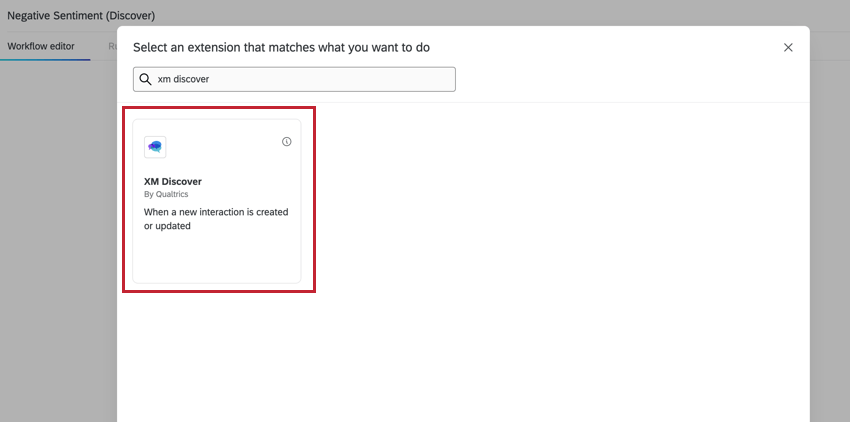 Qtip:XM Discoverイベントにアクセスできない場合は、ブランド管理者にお問い合わせください。
Qtip:XM Discoverイベントにアクセスできない場合は、ブランド管理者にお問い合わせください。 - テンプレートに名前をつける。
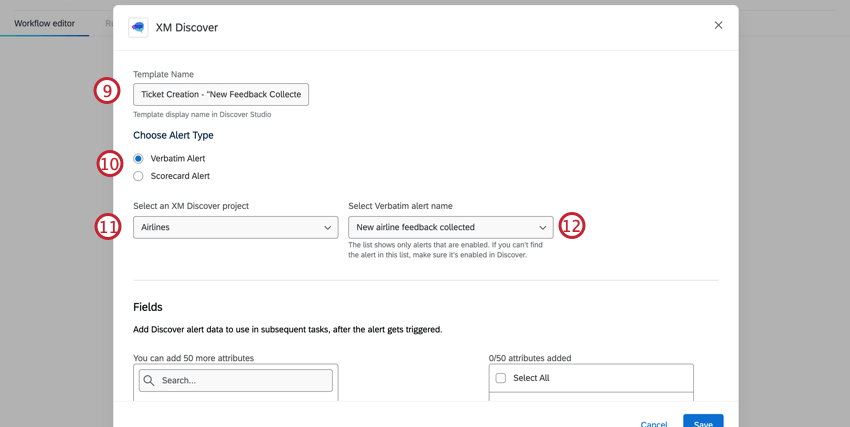
- 使用するアラートの種類を選択します。詳細については、「ステップ1:Discoverでアラートを構築する」を参照してください。
- XM Discoverプロジェクトを選択します。
- ステップ1:Discoverでアラートを作成する」で作成したアラートの名前を選択します。
- クアルトリクスに引き継ぎたい属性を選択します。左からデータを選択し、「追加」をクリックします。
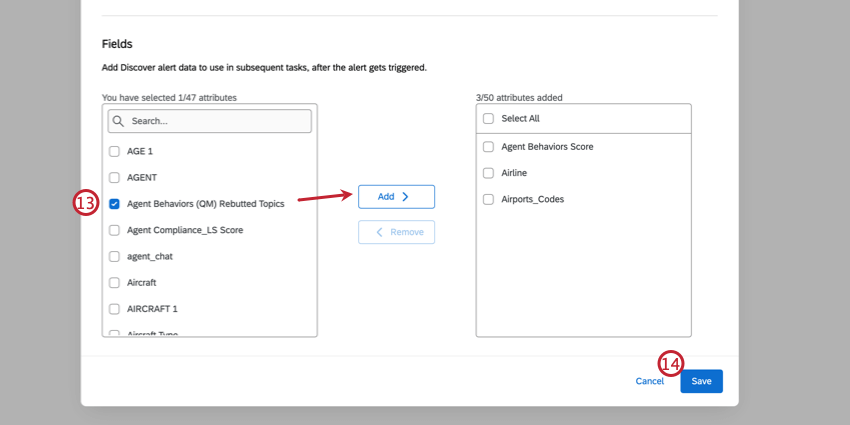
- [保存]をクリックします。
- 左上の「新規ワークフロー」をクリックし、ワークフローの名前を変更します。
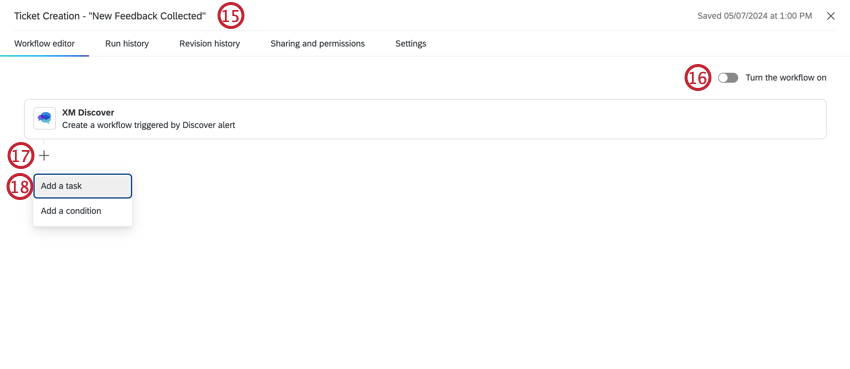
- セットアップ中のトリガーを防ぐため、ワークフローをオフにしてください。
- Discover イベントの下にあるプラス記号 (+) をクリックします。
- タスクの追加を選択する。
- チケットタスクを選択する。
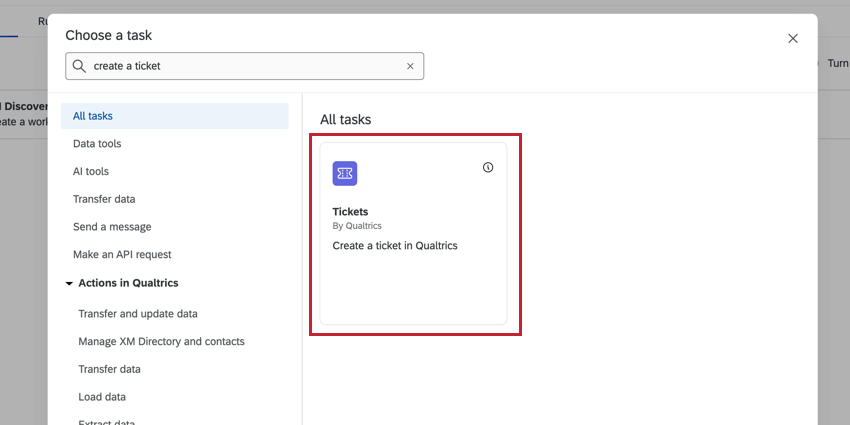
- 優先順位を設定する。これは高、中、低のいずれかを選ぶ。
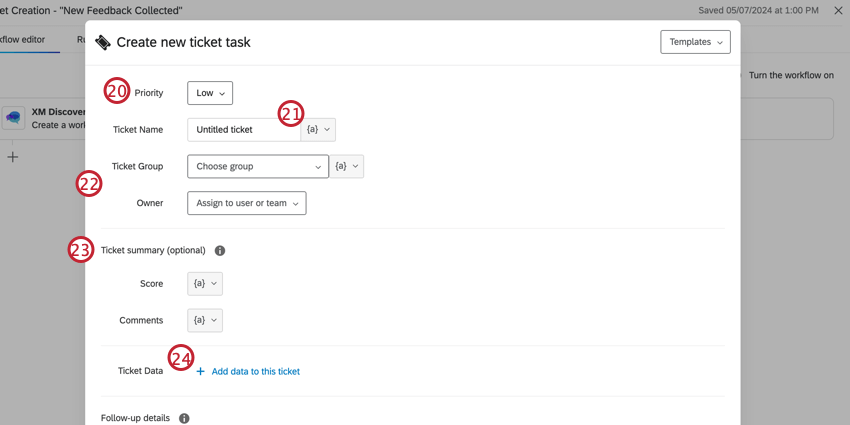
- テキストの差し込みドロップダウンメニュー ({ a }) をクリックし、アラート名やドキュメントIDなど、チケットに動的に名前を付けるオプションを選択します。
- ドロップダウンメニューからチケットグループとオーナーを選択します。
Qtip: チケットグループとオーナーは、あなたのチームの特定のユースケースによって異なります。
- 必要であれば、チケットの概要に項目を追加してください。
- スコアリング:スコアカードアラートに接続する際、スコアの次へテキストの差し込み ({ a } ) ドロップダウンメニューをクリックすることで、 インテリジェントスコアフィールドを追加することができます。
- コメント手動で作成されたチケットのノートボックスに追加されたテキストを取り込むために、ノートフィールドを追加します。
- チケットデータの次へ、このチケットにデータを追加をクリックします。
- ステップ13のイベントデータフィールド名を入力する。
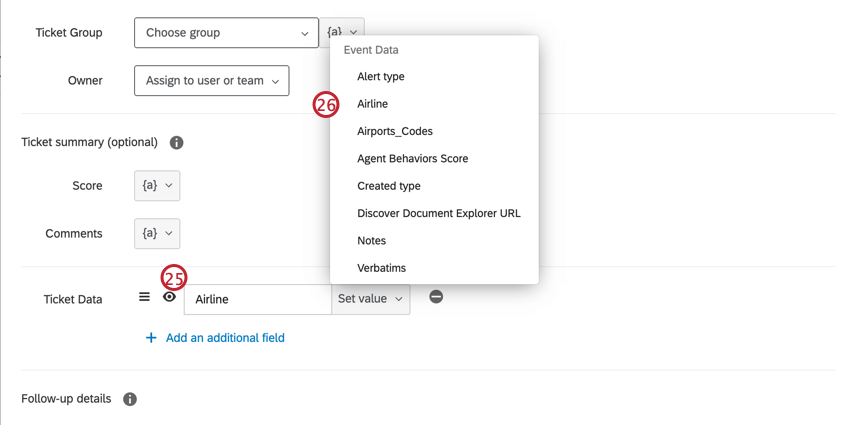
- Set valueドロップダウンメニューをクリックし、対応するフィールドを選択します。
Qtip: 逐語フィールドは自動的に取り込まれ、チケット内にアラートのトリガーとなった文章を表示するチケットデータフィールドを作成するために使用できます。完全な逐語訳を見るには、Document ExplorerのURLを追加してStudioで開きます。
- 必要であれば、他のチケットタスクの詳細を設定します。詳細はチケットタスクを参照。
- [保存]をクリックします。
ステップ3: ENGAGEでチケットを使う
アラートがトリガーされると、ステップ3のチケットタスクを使用して新しいチケットが作成されます。チケットを表示するには、チケットフォローアップページに移動します。
フォローアップページには、あなたまたはあなたのチームが所有するすべてのチケットが表示されます。フォローアップページのナビゲーションの詳細については、新規チケットオーナーエクスペリエンスをご覧ください。
チケットタスクによって生成されたチケットを表示するには、オープンチケットを選択します。Discoverのすべての属性がチケット詳細セクションに表示されます。
ENGAGEでチケットを設定する
チケットツールドロップダウンの機能は、Engageでチケットを使用する際に役立ちます。特に便利なアイテムについては、以下のサポートページをご覧ください:
- チケット設定: 様々なチケットマネジメントオプション。
Qtip: チケット設定にアクセスできるのは、ブランド管理者のみです。
- チケットのフォーマット:ブランド内のすべてのユーザーにチケット活性化で表示される値を変更します。
- 権限を管理:チケットグループの権限をマネージャーします。
- チームを管理:個人をチケットチームに割り当て、デフォルトでチケットをチームに割り当て、チケットキューを作成してチケットをチームに割り当てます。
- キューを管理:チケットキューとキュー設定のマネージャー。
チケットへのアクセシビリティの付与
ユーザーは クアルトリクスチケットを使用 パーミッションを有効にすることで、チケットとのやり取りが可能になります。ユーザータイプを利用することで、ブランドの新規ユーザーに簡単に権限を割り当てることができます。
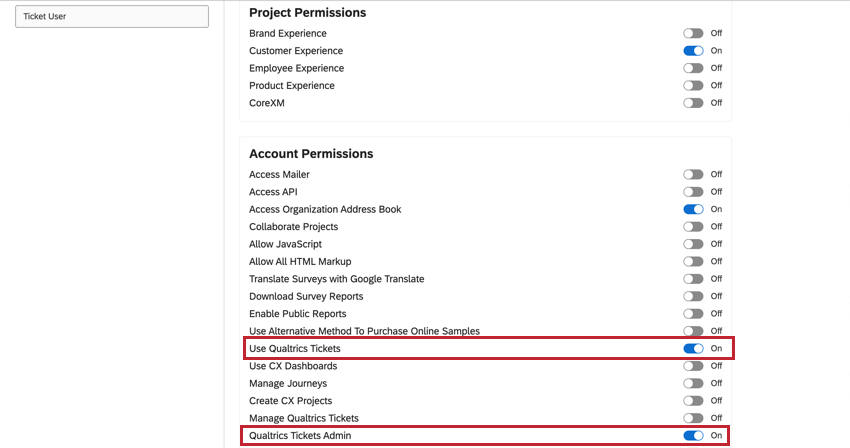
チケットキューを使う
ENGAGEでチケットを取るには、 フォローアップページのキュー タブをクリックし、ドロップダウンから適切なキューを選択します。チケットを受け取るには、Assign yourself a ticket をクリックします。詳しくはチケットキューをご覧ください。
Discover-Engageチケットセットアップのベストプラクティス
このセクションでは、Discoverとクアルトリクス エンゲージの両方で、統合受信トレイのセットアップをサポートする便利な機能について説明します。
| 目標 | 機能 |
| チケットを組織する | カスタムチケットステータスは、チケットをトリアージプロセスの異なる段階に整理します。チケットのステータスを更新し、タグを使用する代わりにステージ間を移動します。必要に応じて、チケットに根本原因を追加し、別の分類を追加することができます。 |
| メモを追加して同僚と協力体制 | チケットについてコメントする。 |
| チケットを作成したユーザーを (@) で囲み、解決したことを知らせます。 | フォローアップ メールを送信して、チケットの詳細を確認したり、フォローアップを行います。フォローアップメールは、チケットを提出したユーザー、または同僚に送信できます。
Qtip: シームレスにループを閉じるには、ライブラリから保存されたメッセージを取り込む再利用可能なチケットテンプレートを作成します。
|
| スタジオのドキュメントエクスプローラでチケットに関連付けられたドキュメントを開きます。 | チケットタスクを設定する際に、チケットデータに「Discover Document Explorer URL」フィールドを追加します。チケットにリンクが表示され、ユーザーがクリックするとドキュメントエクスプローラーが新しいタブで開きます。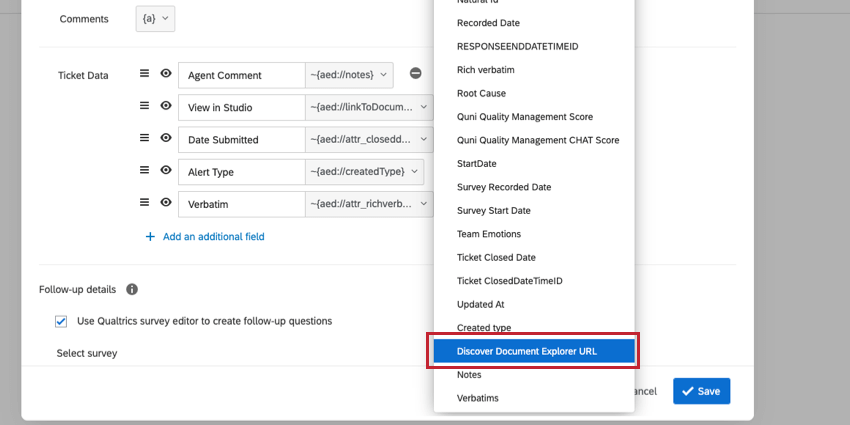 |
| 反論を出す。 | 反論はチケットを作成することなく、ドキュメント・エクスプローラーで行うことができる。エージェントは、ドキュメントエクスプローラーのマニュアルチケット作成ワークフローを使用して、反論要求チケットを提出することができます。
Qtip: 反論を完成させるためには、ユーザーはRebut Rubrics権限を有効にし、プロジェクトにデータアクセスする必要があります。
|
| エスカレーションされたチケットをチームメイトに再割り当てする。 | チケットの Assign To ドロップダウンでチケットを別のオーナーに手動で再割り当てするか、ワークフローを設定して特定の条件(5日以上古いなど)に基づいてチケットを自動的に再割り当てします。
Qtip: 管理者はチケットが特定のグループのメンバーにのみ再割り当てされるようにすることができます。これにより、チケットの再割り当てを、意図したチーム以外の誰かに行うことを避けることができます。
|
| 新しいチケットに自動所有者を割り当てます。 | チケットは個人またはチームに自動的に割り当てることができます。さらに、管理者はチケットデータの条件に基づいて所有者を割り当てる動的チケット割り当てをセットすることができます。 |
| クローズ/アーカイブされたチケットリストにアクセスします。 | クローズしたチケットはチケットライブラリに残ります。フォローアップ ページでクローズされたチケットをフィルタリングして検索できます。 |